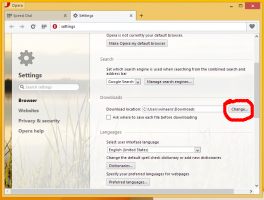Lisage Windows 10 kontekstimenüü Deblokeeri faili
Kui laadite faile Internetist alla, lisab Windows sellele tsooniteabe ja salvestab selle faili NTFS-i alternatiivne aur. Windows 10 kuvab teile turvahoiatuse iga kord, kui proovite seda avada. Mõne failitüübi avamine on täielikult blokeeritud. Selle käitumise põhjustab Windows 10 turvafunktsioon SmartScreen. Aga isegi kui SmartScreen on välja lülitatud, saate siiski hoiatuse ja peate allalaaditud failide blokeeringu tühistama. Aja säästmiseks saate failide kiiremaks deblokeerimiseks lisada spetsiaalse kontekstimenüü.
Kui proovite avada Internetist alla laaditud faili, näete sellist hoiatust:
Selle vältimiseks ja ühe faili blokeeringu tühistamiseks võite kasutada kas Faili atribuudid või PowerShell. Kõigi Windows 10 kaustas olevate failide blokeeringu tühistamiseks peate seda tegema kasutage PowerShelli.
Aja säästmiseks saate lisada spetsiaalse kontekstimenüü kirjed, et saaksite valitud faili või kõigi kaustas olevate failide blokeeringu tühistada. Vaadake järgmisi ekraanipilte:
Seda saab teha järgmiselt.
Failide blokeeringu tühistamise kontekstimenüü lisamiseks Windows 10-s
- Laadige alla järgmine ZIP-arhiiv: Laadige alla ZIP-arhiiv.
- Ekstraktige selle sisu mis tahes kausta. Saate paigutada failid otse töölauale.
- Deblokeerige failid.
- Topeltklõpsake Lisa deblokeeri kontekstimenüü.reg faili selle ühendamiseks.
- Kirje eemaldamiseks kontekstimenüüst kasutage kaasasolevat faili Eemalda Unblock Context Menu.reg.
Sa oled valmis!
Kuidas see töötab
Ülaltoodud registrifailid kasutavad järgmisi PowerShelli käske:
- Failide jaoks:
powershell.exe blokeeringu tühistamine - fail '% 1'. Käsk lisatakse registri harusseHKEY_CLASSES_ROOT\*\shell\unblock. - Kõigi kaustas olevate failide jaoks (mitterekursiivne):
powershell.exe kataloog '%1' | Deblokeeri-fail - Kõigi kaustas olevate failide jaoks (rekursiivselt):
powershell.exe kaust '%1' -Recurse | Deblokeeri-fail
Kaks viimast käsku lisatakse HKEY_CLASSES_ROOT\Directory haru.
Näpunäide: vaadake, kuidas avage ühe klõpsuga registrivõti.
Tagasivõtmise näpunäide eemaldab need.
Mainitud PowerShelli käske käsitletakse üksikasjalikult järgmistes artiklites:
- Internetist allalaaditud failide deblokeerimine operatsioonisüsteemis Windows 10
- Internetist allalaaditud failide blokeeringu tühistamine operatsioonisüsteemis Windows 10
Kui soovite teada, miks Windows blokeerib allalaaditud faile, vaadake
- Keelake allalaaditud failide blokeerimine Windows 10-s
- Ettevaatust: Chromiumipõhised brauserid salvestavad failide jaoks allalaadimise päritolu URL-i
See on kõik.